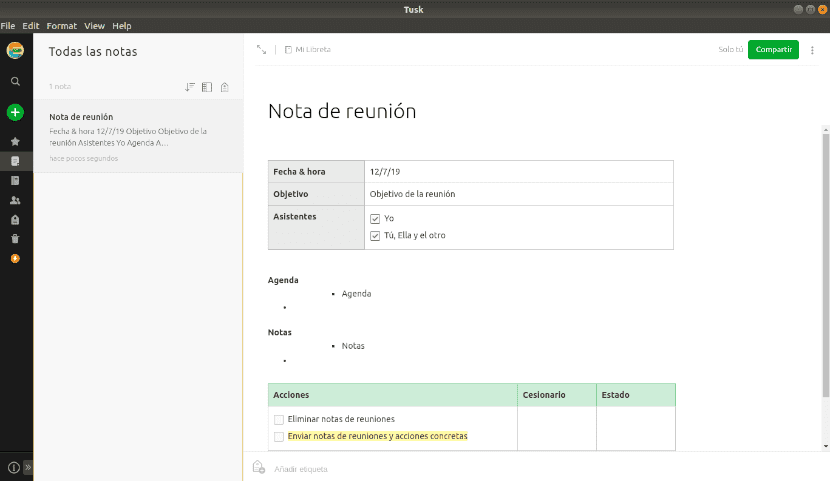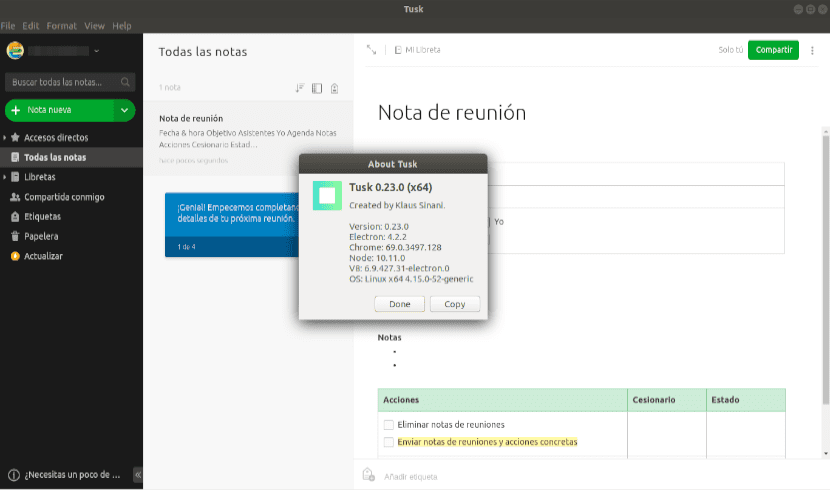
পরবর্তী নিবন্ধে আমরা টাস্কের দিকে একবার নজর দিতে চলেছি। আজ অনেকে এভারনোট হিসাবে ব্যবহার করেন আপনার প্রতিদিন-দিনে প্রকল্প পরিচালনার জন্য পরিকল্পনাকারী বা সংগঠক। এটি একটি ক্লাউড-ভিত্তিক সফ্টওয়্যার পরিষেবা যা বিভিন্ন মাল্টিমিডিয়া ফাইলগুলি তৈরি, সংগঠিত এবং সংরক্ষণের জন্য ডিজাইন করা হয়েছে। এটি প্রায়শই নোট-নেওয়া প্রোগ্রাম হিসাবে ব্যবহৃত হয়। এভারনোট ব্যবহারকারীদের যে গুরুত্বপূর্ণ তা মনে রাখতে সাহায্য করবে। টাস্ক Gnu / লিনাক্স পরিবেশের বিকল্প ক্লায়েন্ট হিসাবে এভারনোট দ্বারা নির্দেশিত মুক্ত উত্স সম্প্রদায় দ্বারা বিশ্বাসী Tr
আজ আমরা বিস্তৃত বিভিন্ন অ্যাপ্লিকেশন খুঁজে পেতে পারি যা এভারনোটের একটি ভাল বিকল্প, বিশেষত যদি আমরা ডেস্কটপ সিস্টেমের বিষয়ে কথা বলি। অনেকগুলি বিদ্যমান রয়েছে, তবে কয়েকটি রয়েছে ক্রস প্ল্যাটফর্ম। নিম্নলিখিত লাইনে আমরা Tusk দেখতে যাচ্ছি, একটি নিখরচায় অ্যাপ্লিকেশন যা উভয় অপারেটিং সিস্টেমের সাথে সামঞ্জস্যপূর্ণ Gnu / Linux, হিসাবে হিসাবে উইন্ডোজ o MacOS। মালিকানাধীন সমাধানের জন্য টাস্ক একটি ভাল ওপেন সোর্স ক্লায়েন্ট সমাধান।
এটি একটি ইলেক্ট্রন ব্যবহার করে তৈরি করা সফ্টওয়্যার। এর অর্থ হ'ল যারা এই বিকাশের কাঠামো পছন্দ করেন না তারা সকলেই এটি ব্যবহার করতে নারাজ হবেন। টাস্ক হিসাবে তালিকাভুক্ত করা হয় একটি ফ্রি, ওপেন সোর্স এভারনোট অ্যাপ্লিকেশন, সম্প্রদায়-চালিত এবং ১৪০ টিরও বেশি দেশে লোকেরা ব্যবহার করে। সফ্টওয়্যারটির প্রথম সংস্করণটি ছিল আগস্ট 140।
সাধারণ বৈশিষ্ট্য
- এই অ্যাপ্লিকেশনটিতে কিছু গুরুত্বপূর্ণ বৈশিষ্ট্য এবং ফাংশন রয়েছে। তালিকার শীর্ষে রয়েছে বানান চেক এবং ব্যাকরণ সহকারী জন্য সমর্থন.
- ব্যবহার করার সময় ইলেক্ট্রন এবং নোড.জেএসআমরা এমন সফ্টওয়্যারটির মুখোমুখি হয়েছি যা মেমরির একটি ভাল অংশ গ্রহণ করে।
- যখন সফ্টওয়্যার কালো, গা dark় এবং সেপিয়া থিম সরবরাহ করে, এগুলি প্রাথমিকভাবে সক্রিয় হয় না।
- তাস্কে আমরা একটি দুর্দান্ত আবিষ্কার করব কাস্টমাইজেবল কীবোর্ড শর্টকাট বিভিন্ন। আমরা যদি আগ্রহী হন তবে আমরা আমাদের নিজস্ব কাস্টম কী সংমিশ্রণগুলি সংজ্ঞায়িত করতে সক্ষম হব। সম্ভাব্য সংখ্যক কীবোর্ড কাস্টমাইজেশনের সাহায্যে ধীরে ধীরে ব্যবহারকারীকে মাউসটি একপাশে রেখে দেওয়া যায়, ফলে উত্পাদনশীলতার উল্লেখযোগ্য বৃদ্ধি পাওয়া যায়।
- উত্পাদনশীলতা এছাড়াও দ্বারা উত্সাহিত করা হবে দুর্দান্ত নোট নেভিগেশন। আমাদের নোটগুলি অনুসন্ধান করার ক্ষমতা এই সফ্টওয়্যারটির একটি প্রয়োজনীয় বৈশিষ্ট্য, এবং এটি খুব ভালভাবে টাস্কে প্রয়োগ করা হয়েছে।
- আমরা করতে পারব পিডিএফ, এইচটিএমএল এবং মার্কডাউন ফর্ম্যাটে নোটগুলি রফতানি করে। আমরা আমাদের নোটগুলি কেবল একটি কীস্ট্রোক দিয়ে পর্দা থেকে কাগজে স্থানান্তর করতে পারি।
- আমাদেরও থাকবে অ্যাপ্লিকেশনটিতে ফাইলগুলি টেনে আনার ক্ষমতা.
এগুলি এই সফ্টওয়্যারটির কয়েকটি বৈশিষ্ট্য। তারা পারে পরামর্শ করা এই প্রোগ্রামের সমস্ত বৈশিষ্ট্য প্রকল্পের গিটহাব পৃষ্ঠায়।
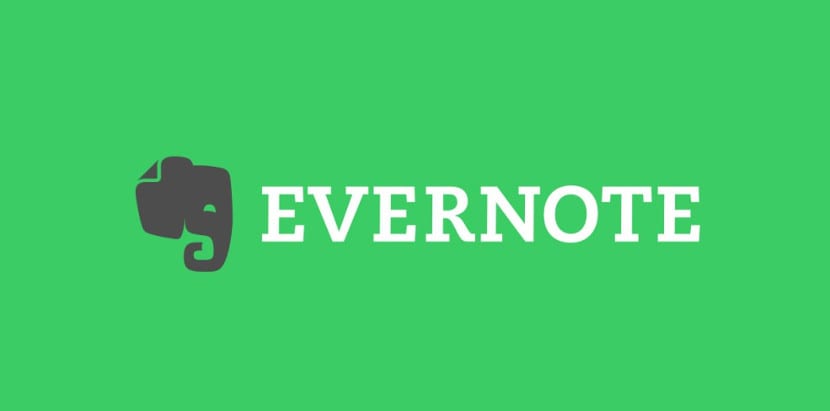
Tusk ইনস্টলেশন
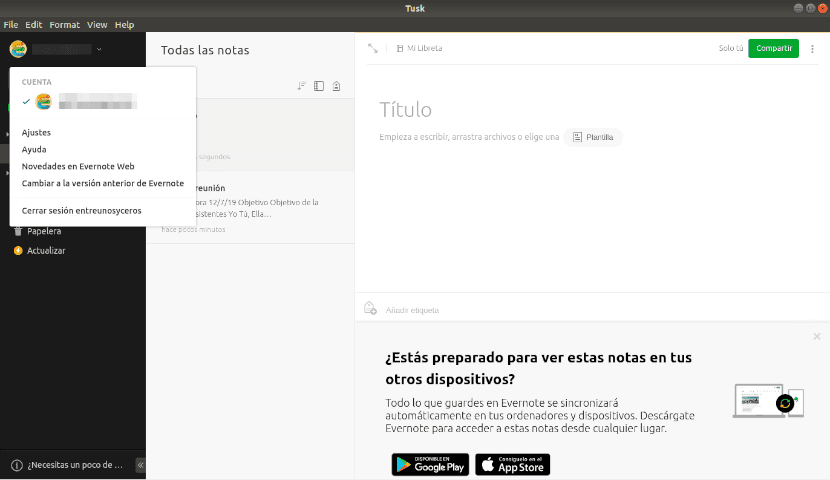
এই সফ্টওয়্যারটির বিকাশকারী কিছু প্রস্তাব দেয় সরকারী পদ্ধতি যা এই প্রোগ্রামটির ইনস্টলেশনটি খুব সহজ করে তোলে। মধ্যে পৃষ্ঠা প্রকাশ করে আমরা অন্যান্য বিতরণের মধ্যে ডিবিয়ান / উবুন্টুর জন্য অফিশিয়াল প্যাকেজগুলি সন্ধান করতে চলেছি। ইনস্টলেশন জন্য সম্ভাবনার মধ্যে আমরা খুঁজে পেতে হবে .অ্যাপিম্যাজ, স্ন্যাপ, বা .deb প্যাকেজগুলি.
আপনি যদি অ্যাপ্লিমেশন ফাইলের অনুরাগী হন তবে আপনাকে কেবল এটি করতে হবে সংশ্লিষ্ট ফাইলটি ডাউনলোড করুন এবং এটি সম্পাদনযোগ্য করুন (chmod u + x ফাইলের নাম) এবং তারপরে ফাইলটিতে ডাবল ক্লিক করুন। এটি কার্যকর করার সময়, আমাদের কাছে অ্যাপ্লিকেশনটি আমাদের সিস্টেমে একীভূত করার জন্য আমাদের বিকল্প থাকবে।
আপনি যদি তাদের মধ্যে অন্যতম হন .deb প্যাকেজ ব্যবহার করে প্রোগ্রামগুলি ইনস্টল করুন, শুরু করতে আপনাকে এটি ডাউনলোড করতে হবে পৃষ্ঠা প্রকাশ করে। এটি করার জন্য, আপনি ওয়েব ব্রাউজার থেকে অথবা একটি টার্মিনাল (Ctrl + Alt + T) খোলার মাধ্যমে এবং এটিতে টাইপ করে ফাইলটি ডাউনলোড করতে পারেন:
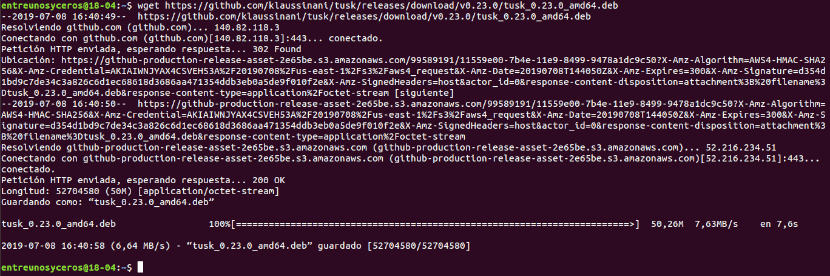
wget https://github.com/klaussinani/tusk/releases/download/v0.23.0/tusk_0.23.0_amd64.deb
ডাউনলোড শেষ হয়ে গেলে, একই টার্মিনালে এবং যে ফোল্ডারে আপনি ডাউনলোড করা ফাইলটি সংরক্ষণ করেছেন তা থেকে আপনি সক্ষম হবেন টাইপ করে প্রোগ্রাম ইনস্টল করুন:

sudo dpkg -i tusk*.deb
Si টার্মিনাল নির্ভরতা সম্পর্কিত একটি ত্রুটি বার্তা প্রদান করে, একই টার্মিনালে টাইপ করে এটি সমাধান করা যেতে পারে:
sudo apt-get -f install
ইনস্টলেশনের পরে, আমরা কেবলমাত্র আমাদের কম্পিউটারে প্রোগ্রামটি খুঁজে পেতে এবং এটি ব্যবহার শুরু করতে পারি।
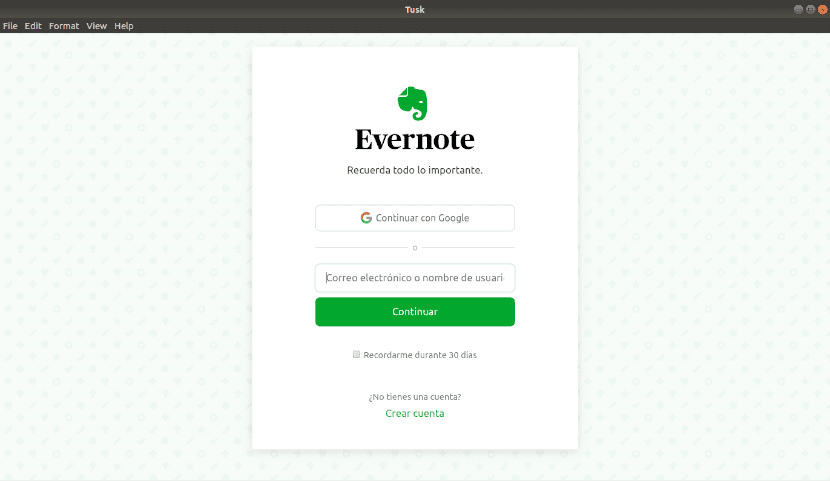
পাড়া এই সফ্টওয়্যার সম্পর্কে আরও তথ্য, আপনি পরামর্শ করতে পারেন প্রকল্প ওয়েবসাইট.